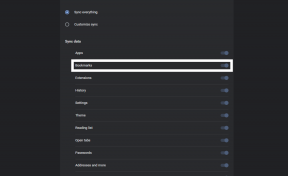Kako popraviti rjavo jecljanje ali zakasnitev konic
Igre / / August 04, 2021
Oglasi
Rja je ena izmed priljubljenih spletnih iger za preživetje za več igralcev, ki jih je razvil Facepunch Studios in je bila predstavljena leta 2013. Ponuja osupljivo grafiko, izkušnjo igranja z obilico načinov in zato je ena izmed najbolje ocenjenih iger za preživetje na trgu doslej. Spletne igre za več igralcev večinoma povzročajo težave igralcem v mnogih pogledih, kot so povezava z igro v spletu, težave s strežniki, več napak in še veliko več. Medtem imajo igralci Rusta tudi težave s Stuttering ali Lag Spikes precej pogosto.
Če ste tudi vi ena od žrtev in želite težavo hitro rešiti, si oglejte ta članek. Tukaj smo navedli nekatere podrobnosti in možne rešitve, ki bi vam morale pomagati v večini primerov. Ni treba posebej poudarjati, da je zaostajanje ali jecljanje povezano z igralno zmogljivostjo in izkušnjami. To pomeni, da imajo igralci toliko težav med igranjem, kar ne samo, da uniči igralne izkušnje, temveč tudi težje preživi v igranju.
Kazalo
-
1 Kako popraviti rjavo jecljanje ali zakasnitev konic
- 1.1 1. Preverite združljivost strojne opreme
- 1.2 2. Posodobite grafični gonilnik
- 1.3 3. Preverite internetno povezavo
- 1.4 4. Posodobite Rust Game
- 1.5 5. Preverite stanje strežnika
- 1.6 6. Prilagodite cikel zbiranja smeti
- 1.7 7. Preverite in popravite datoteke iger
Kako popraviti rjavo jecljanje ali zakasnitev konic
Kot smo že omenili, na srečo obstaja nekaj načinov, kako odpraviti težave z zaostajanjem ali jecljanjem na Rustu, kar dobesedno povzroči drugo težavo, kot je padec hitrosti sličic. Torej, če v spletni igri za več igralcev prihaja do zaostankov ali jecljanja ali padcev hitrosti slik, je za to lahko več razlogov, kot je združljivost strojne opreme, izpad strežnika, preveč aktivnih igralcev v času prometnih konic, težava z internetno povezljivostjo, zastarel GPU in več.

Oglasi
1. Preverite združljivost strojne opreme
Preverite, ali je igra Rust združljiva s strojno opremo vašega računalnika ali ne. Zdi se, da v večini primerov specifikacije strojne opreme za osebni računalnik niti ne podpirajo sistemskih zahtev igre, igralci pa začnejo igrati, ne da bi celo preverili podatke pred nakupom ali prenosom igre. Mogoče je vaša konfiguracija računalnika dovolj večja, vendar morate vedno preveriti sistemske zahteve.
Vendar vam zaradi tega ni treba skrbeti. Tu smo spodaj omenili minimalne in priporočene sistemske zahteve, ki jih lahko pravilno preverite.
Minimalne sistemske zahteve:
- Zahteva 64-bitni procesor in operacijski sistem
- OS: Windows 8.1 64bit
- Procesor: Intel Core i7-3770 / AMD FX-9590 ali novejši
- Spomin: 10 GB RAM-a
- Grafika: GTX 670 2 GB / AMD R9 280 boljši
- DirectX: Različica 11
- Omrežje: Širokopasovna internetna povezava
- Skladiščenje: 20 GB prostora
- Dodatne opombe: SSD je zelo priporočljiv ali pričakujte daljši čas od povprečnega časa nalaganja
Priporočene sistemske zahteve:
- Zahteva 64-bitni procesor in operacijski sistem
- OS: Windows 10 64bit
- Procesor: Intel Core i7-4690K / AMD Ryzen 5 1600
- Spomin: 16 GB RAM-a
- Grafika: GTX 980 / AMD R9 Fury
- DirectX: Različica 12
- Omrežje: Širokopasovna internetna povezava
- Skladiščenje: 20 GB prostora
- Dodatne opombe: SSD je zelo priporočljiv
2. Posodobite grafični gonilnik
Druga najpomembnejša stvar je, da preverite, kadar igre zaostajajo ali se zgodi kakšen padec zmogljivosti. V večini primerov lahko zastarela različica grafičnega gonilnika povzroči takšne težave, ki jih je mogoče enostavno odpraviti s posodobitvijo nameščenega grafičnega gonilnika na najnovejšo različico. Nekateri uporabniki morda mislijo, da je posodobitev sistema Windows OS dovolj. Ampak to ne drži vsakič. Če želite to narediti:
- Kliknite na Meni Start > Tip Upravitelj naprav in ga kliknite v rezultatu iskanja.
- Dvokliknite na Adapterji zaslona za razširitev seznama.
- Zdaj, desni klik na namenski grafični kartici> Izberi Posodobi gonilnik.
- Izberite Samodejno poiščite posodobljeno programsko opremo gonilnikov.
- Sistem bo samodejno poiskal najnovejše gonilnike. Če je na voljo, ga bo samodejno prenesel in namestil v sistem.
- Potrpite in vaš sistem se bo samodejno znova zagnal.
- Uživajte!
Če pa ni na voljo najnovejše različice, sledite naslednji metodi.
Preberite tudi:Rust zagonska napaka ali zrušitev po zagonu igre: Kako odpraviti usodno napako?
Oglasi
3. Preverite internetno povezavo
Vedno preverite svojo internetno povezavo tudi za spletne igre za več igralcev ali če imate težave s povezljivostjo s strežnikom ali omrežjem. Zelo verjetno je, da vaša igra zaostaja ali jeclja zaradi počasnejše internetne povezave ali pa vaša internetna povezava ni dovolj stabilna, kar zagotovo poveča tudi zaostanek pinga.
Če v tem primeru uporabljate povezavo Wi-Fi (brezžično), poskusite odpraviti to težavo z napajanjem usmerjevalnika Wi-Fi. Preprosto izklopite usmerjevalnik> Izvlecite napajalni kabel iz usmerjevalnika> Počakajte 5 minut in ponovno priključite kabel> Vklopite usmerjevalnik in preverite, ali je težava odpravljena ali ne.
Če pa uporabljate žično (ethernetno) povezavo, poskusite odklopiti ethernetni kabel in izklopiti računalnik ali konzolo. Počakajte približno 30 sekund in znova vklopite računalnik ali konzolo. Na koncu priključite ethernetni kabel in preverite, ali je prišlo do težave.
4. Posodobite Rust Game
Ni treba posebej poudarjati, da lahko zastarela različica igre povzroči več težav z zmogljivostjo in povzroči tudi več napak. Vedno preverite, ali so na vašem računalniku posodobitve iger odjemalca Steam.
Oglasi
- Odprite Steam odjemalec > Pojdite na Knjižnica iger.
- Tukaj morate klikniti na Rja v levi stranski vrstici.
- Ko se prikaže vmesnik za zagon igre Rust, preverite, ali obstaja Nadgradnja gumb je prikazan v modri barvi ali ne.
- Če se prikaže, kliknite nanjo in pustite, da se igra samodejno posodablja.
- Končno lahko vidite Igraj gumb v zeleni barvi.
Zdaj pa preverite, ali se Rust Stuttering ponovi ali ne. Če posodobitev ni na voljo, ne skrbite. Preizkusite še nekaj spodnjih metod
5. Preverite stanje strežnika
Preverite igralne strežnike Rust, če naletite na težave s povezljivostjo strežnika ali če zaostajate ali kadri padajo povsem naključno. Mogoče je, da se vaš strežnik za igranje polni aktivnih igralcev ali pa pride do izpadov ali pa v ozadju teče urnik vzdrževanja.
Torej, pojdite na uradna stran s seznami strežnikov Rust in preverite, kateri strežnik ima manj aktivnih igralcev ali kateri strežnik je bližje vaši regiji. Včasih lahko uporaba druge strežniške regije tudi poveča zakasnitev pinga, kar bo vašo igralno izkušnjo vodilo veliko počasneje.
6. Prilagodite cikel zbiranja smeti
To je ena najbolj priporočljivih rešitev naprednih igralcev Rusta. Označuje, da lahko preprosto prilagajanje Rustovega cikla zbiranja smeti (upravljanje pomnilnika) odpravi nepotrebne zamike ali jecljanje med igranjem. Torej so prizadeti igralci opazili, da se v igri, razen večje uporabe sistemskih virov, pojavijo zamiki in jecljanje.
Čeprav spremembe cikla zbiranja smeti zahtevajo veliko RAM-a v računalniku, vam priporočamo, da si na hitro ogledate Blog Rust Facepunch Studios in Rust subreddit link enkrat. Podrobne korake najdete tam. Če pa želite priklicati postopek, morate spremeniti vrednost convar gc.buffer na kaj drugega kot na privzeto 256. Interval zbiranja smeti morate zmanjšati tako, da povečate vrednost medpomnilnika na 2048.
7. Preverite in popravite datoteke iger
Če vam nobena od metod ni uspela, poskusite preveriti in popraviti datoteke iger Rust iz samega odjemalca Steam. Čeprav je to ena najpogostejših stvari za igralce, včasih igralci ne morejo razumeti, kaj storiti naprej, ali pa mislijo, da so datoteke z igrami dobre. Toda to morda ne velja za vse in več igralcem se zdi ta metoda zelo koristna za odpravljanje več napak, zrušitev, zaostankov, padcev okvirjev itd. Storiti to:
- Zaženite Steam odjemalec v računalniku.
- Kliknite na Knjižnica in desni klik na Rja igra.
- Zdaj pa pojdi na Lastnosti in kliknite na Lokalne datoteke zavihek.
- Nato kliknite Preverite celovitost datotek iger ...
- Naj bo postopek končan, saj lahko traja nekaj minut, odvisno od velikosti vaše igralne datoteke.
- Ko bo postopek validacije končan, boste dobro začeli.
- Preprosto zaprite odjemalca Steam in znova zaženite računalnik, da spremenite učinke.
- Na koncu še enkrat zaženite igro Rust in preverite, ali vas jecljanje ali zaostanki trpijo ali ne.
To je to, fantje. Predvidevamo, da vam je bil ta vodič v pomoč. Za dodatna vprašanja prosite v komentarju spodaj.
Subodh rad piše vsebine, ne glede na to, ali so povezane s tehnologijo ali druge. Ko eno leto piše na tehnološkem blogu, se navduši nad tem. Obožuje igranje iger in poslušanje glasbe. Poleg blogov je zasvojen z igrami za igranje osebnih računalnikov in puščanjem pametnih telefonov.

![Kako namestiti Stock ROM na Tecno L5 [Datoteka vdelane programske opreme / Odstranitev]](/f/fdb46cdac407faeee7ab7c15f368644a.jpg?width=288&height=384)
![[Verizon / tudi T-Mobile] Popravek AT&T Galaxy Note 9. septembra 2019 z različico N960USQU2CSI1](/f/d7850b4f94a65dc4bc93c6468ed77070.jpg?width=288&height=384)